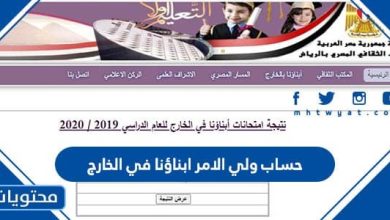كيفية فورمات هاتف سامسونج من الإعدادات
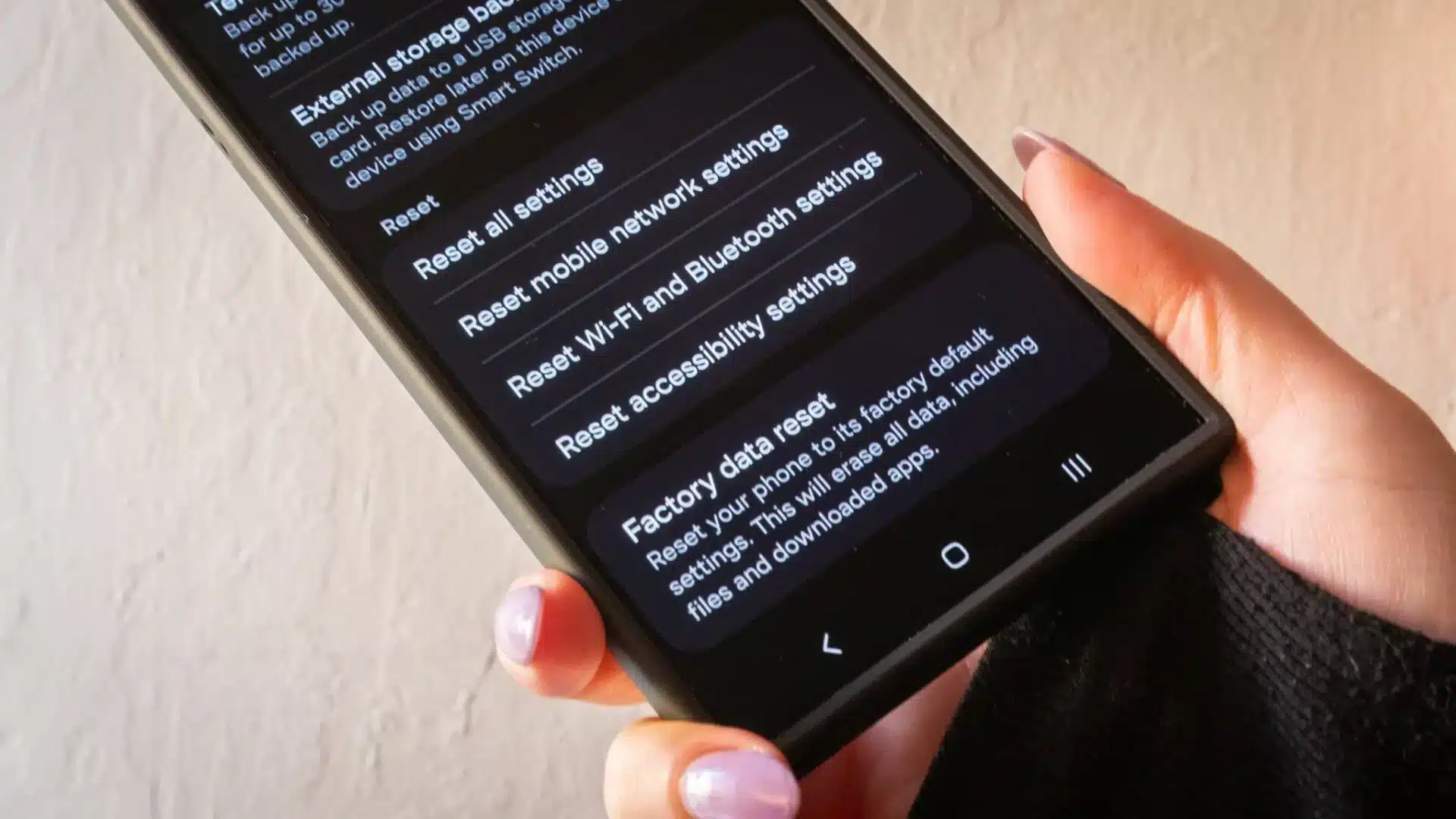
كيفية فورمات هاتف سامسونج من الإعدادات
جدول المحتويات
يُعد الفورمات، أو ما يُعرف بـ إعادة ضبط المصنع (Factory Reset)، خطوة ضرورية وحاسمة يلجأ إليها الكثيرون من مالكي الهواتف الذكية التي تعمل بنظام أندرويد، خاصة هواتف سامسونج جالاكسي (Samsung Galaxy). سواء كنت تستعد لبيع جهازك، أو كنت تعاني من بطء في الأداء بسبب تراكم البرامج القديمة عليه، فإن إعادة الضبط أو الفورمات من خلال الإعدادات هي الطريقة الأكثر أمانًا وسهولة لإعادة الهاتف إلى حالته الأصلية، وكأنه جديد تمامًا.
هذا المقال هو دليل شامل يشرح الخطوات اللازمة لإجراء فورمات آمن من إعدادات الهاتف، مع التركيز على أهمية الاستعداد المسبق وما يجب فعله في حال كان الهاتف مقفلاً.
الاستعداد لعملية الفورمات (إجراءات وقائية)
عملية الفورمات تمحو كل شيء على الجهاز. لذا، فإن مرحلة التحضير لا تقل أهمية عن عملية الضبط نفسها.
- النسخ الاحتياطي الشامل للبيانات
لا تضغط على زر “فورمات” قبل أن تتأكد من حفظ جميع بياناتك. لحسن الحظ، يوفر نظام أندرويد وشركة سامسونج خيارات متعددة للنسخ الاحتياطي:
- Google Drive (جوجل درايف): يتم تلقائيًا نسخ جهات الاتصال، وتطبيقات الطرف الثالث، وسجل المكالمات، وبعض إعدادات الجهاز. يمكنك تفعيل هذه المزامنة عبر: الإعدادات > الحسابات والنسخ الاحتياطي > النسخ الاحتياطي لـ Google Drive.
- Samsung Cloud (سحابة سامسونج): تعتبر الخيار الأفضل لمستخدمي سامسونج، حيث تنسخ البيانات الخاصة بواجهة One UI مثل تخطيط الشاشة الرئيسية والرسائل والإعدادات الدقيقة. اذهب إلى: الإعدادات > الحسابات والنسخ الاحتياطي > Samsung Cloud > نسخ البيانات احتياطياً.
- النسخ الاحتياطي المؤقت (Temporary Cloud Backup): في بعض إصدارات One UI الحديثة، تسمح لك سامسونج بحفظ نسخة كاملة من بياناتك مؤقتًا (لمدة 30 يومًا) على السحابة مجانًا، وهي ميزة مثالية قبل الفورمات مباشرة.
- إزالة الحسابات الأمنية
قبل البدء، يجب عليك إزالة حساباتك لتجنب الوقوع في فخ حماية إعادة ضبط المصنع (FRP).
- إزالة حساب Google: اذهب إلى: الإعدادات > الحسابات والنسخ الاحتياطي > إدارة الحسابات. اختر حساب Google الخاص بك، ثم اضغط على إزالة الحساب. هذه الخطوة تضمن أن المستخدم الجديد (أو أنت بعد الفورمات) لن يُطالب بإدخال بيانات الحساب القديم.
- إلغاء قفل تنشيط Samsung (إذا كان مفعلاً): تأكد من إزالة حساب سامسونج الخاص بك بنفس الطريقة لتجنب أي مشاكل في التنشيط بعد إعادة التشغيل.
طريقة فرمتة هاتف سامسونج من الإعدادات
إذا كان هاتفك الذكي من سامسونج يعمل بشكل طبيعي، فإن الطريقة الرسمية والموصى بها من اجل فرمتة جهاز الهاتف نهائيا هي عبر قائمة الإعدادات:
1. افتح الإعدادات: ابحث عن أيقونة الإعدادات (Settings) على الشاشة الرئيسية أو في قائمة التطبيقات.
2- انقر على خيار الإدارة العامة (General Management) (قد تجدها تحت اسم النظام في بعض إصدارات أندرويد الأقدم).
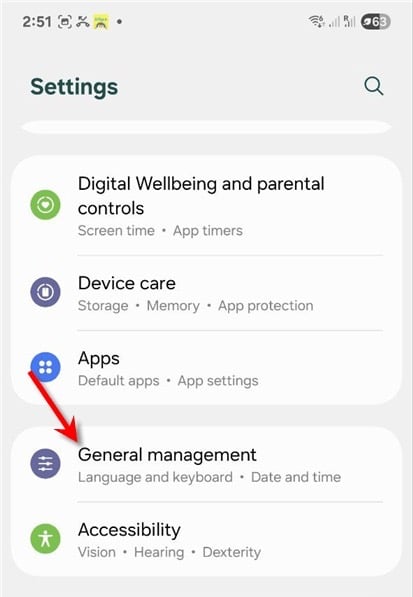
3. اضغط على إعادة الضبط (Reset). ستظهر لك عدة خيارات.
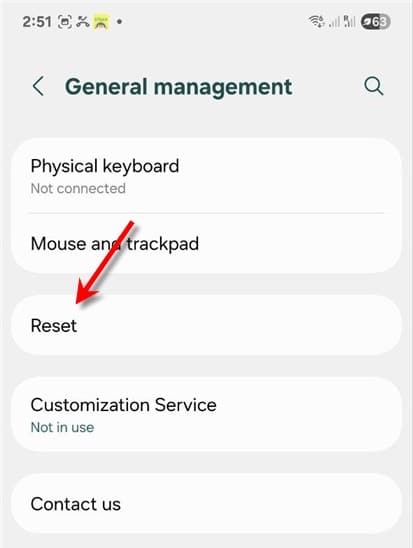
4. اختر إعادة تعيين بيانات المصنع (Factory Data Reset).
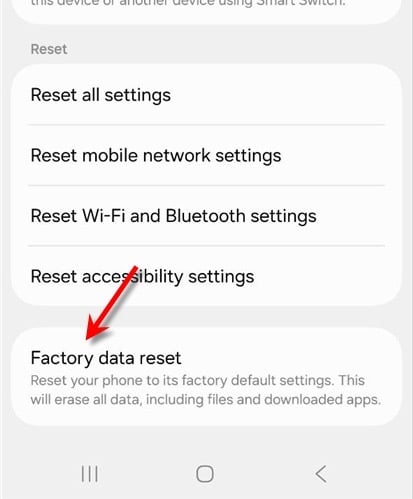
5. سيعرض الهاتف قائمة بكل البيانات التي سيتم مسحها (بما في ذلك حسابات جوجل وسامسونج، وإعدادات النظام، والتطبيقات، والملفات).
6. انقر على زر إعادة الضبط (Reset) أو مسح الكل (Delete all). سيُطلب منك إدخال رمز الـ PIN أو النمط أو كلمة المرور لتأكيد هويتك.
ملاحظة مهمة: قد تستغرق عملية الفورمات بضع دقائق. تأكد من أن بطارية هاتفك مشحونة بنسبة تزيد عن 50% لتجنب انقطاع العملية. بعد الانتهاء، سيعاد تشغيل الهاتف ويظهر شاشة الترحيب والإعداد الأولي، تماماً كما كان عند شرائه.
ملاحظة: يمكنك الاطلاع على مقال استعادة ضبط المصنع بدون حذف البيانات إن كنت بحاجة إلى إجراء الفورمات وإعادة الضبط مع الاحتفاظ ببياناتك.
فوائد الفورمات: متى يجب عليك اللجوء إليه؟
تعتبر إعادة ضبط المصنع بمثابة “طبيب الطوارئ” للهواتف، وتُستخدم لعدة أسباب حيوية:
- تحسين الأداء وإزالة البطء: مع مرور الوقت، تتراكم الملفات المؤقتة والبيانات التالفة في نظام أندرويد، مما يؤدي إلى بطء في الأداء واستهلاك مفرط للبطارية. الفورمات يزيل هذه الفوضى ويعيد سرعة الهاتف الأصلية.
- التخلص من البرامج الضارة: إذا كان جهاز سامسونج مصابًا بفيروس أو برنامج ضار لا يمكن إزالته بالطرق العادية، فإن إعادة ضبط المصنع هي الحل الأخير للقضاء على التهديد من جذوره.
- بيع الهاتف أو التخلي عنه: هذا هو السبب الأمني الأهم. لضمان عدم وصول المالك الجديد إلى بياناتك الشخصية (صور، رسائل، كلمات مرور)، يجب إجراء فورمات كامل.
كيفية فرمتة الجوال وهو مقفل
في حال نسيت كلمة المرور، أو رمز الـ PIN، أو النمط، لا يزال بإمكانك إجراء فورمات لجهاز سامسونج، لكن العملية تختلف وتتم باستخدام الأزرار الخارجية (Recovery Mode) أو خدمة SmartThings Find.
1. الفرمتة عن بعد (عبر SmartThings Find)
هذه الطريقة هي الأسهل والأكثر أمانًا إذا كنت قد فعّلت مسبقًا ميزة SmartThings Find (المعروفة سابقًا باسم Find My Mobile) على جهازك الذي يعمل بنظام أندرويد:
- اذهب إلى موقع SmartThings Find على جهاز كمبيوتر أو هاتف آخر.
- سجّل الدخول باستخدام حساب سامسونج المرتبط بالهاتف المقفل.
- اختر جهازك من القائمة.
- اضغط على خيار مسح البيانات (Erase Data) أو إلغاء القفل (Unlock). اختر مسح البيانات لمسح كل محتوى الجهاز عن بُعد.
فرمتة الهاتف المقفل من خلال الأزرار (وضع الاسترداد – Recovery Mode)
تُستخدم هذه الطريقة إذا لم تنجح الطريقة الأولى، وتتطلب استخدام أزرار الهاتف الجانبية. قد تختلف تركيبة الأزرار قليلاً حسب طراز سامسونج جالاكسي (سواء كان يحتوي على زر Bixby أو زر Home أم لا):
- إيقاف تشغيل الهاتف: إذا كان الهاتف مقفلاً، قد تحتاج إلى شحن البطارية حتى تنفذ، أو إيقاف تشغيله إذا سمحت الإعدادات بذلك. في بعض الطرازات الحديثة، يجب توصيل الهاتف بجهاز كمبيوتر عبر كبل USB لتتمكن من إيقاف تشغيله بالقوة والدخول إلى وضع الاسترداد.
- الدخول إلى وضع الاسترداد:
- لأغلب هواتف سامسونج الحديثة (بدون زر Home): اضغط مع الاستمرار على زري رفع الصوت (Volume Up) و الطاقة (Power/Side Key) معًا حتى يظهر شعار سامسونج (Samsung logo)، ثم اترك الأزرار.
- تنفيذ الفورمات: عند ظهور قائمة Android Recovery، استخدم زر خفض الصوت (Volume Down) للتنقل إلى خيار Wipe data/factory reset.
- التأكيد: اضغط على زر الطاقة (Power) للاختيار، ثم أكّد بالضغط على Factory data reset أو Yes.
- إعادة التشغيل: بعد الانتهاء، اختر Reboot system now. سيبدأ الهاتف عملية الفورمات ويعيد تشغيل نفسه ليعرض شاشة الإعداد الأولي.
باتباع هذه الخطوات التفصيلية، يمكنك ضمان إتمام عملية فورمات هاتف سامسونج الخاص بك بشكل كامل وآمن، سواء كان يعمل أو مقفلاً، مما يضمن أقصى درجات الحماية لبياناتك الشخصية.
ملحوظة: مضمون هذا المقال تم كتابته بواسطة محتويات , ولا يعبر عن وجهة نظر حضرموت نت وانما تم نقله بمحتواه كما هو من محتويات ونحن غير مسئولين عن محتوى الخبر والعهدة على المصدر السابق ذكرة.